Revit中如何创建漏斗形的楼板
1、通过楼板命令绘制一个楼板。
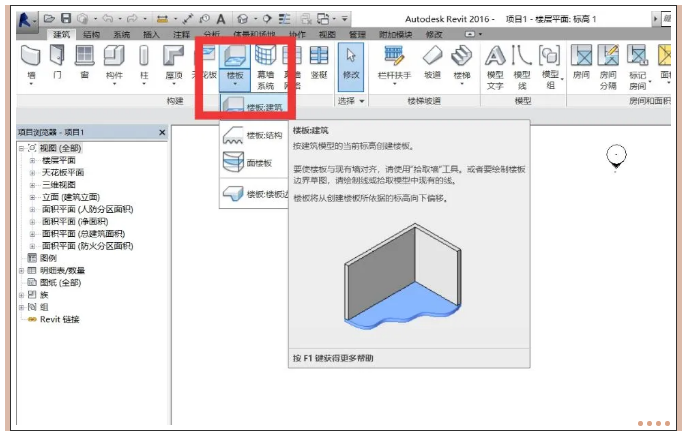
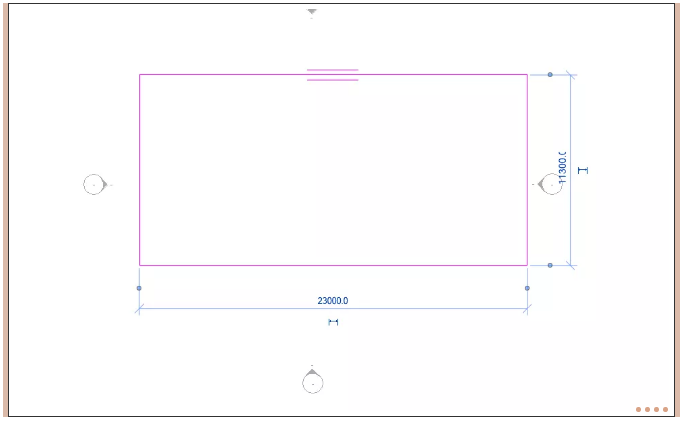
2、通过参照平面命令定位出控制高程的点所在位置。
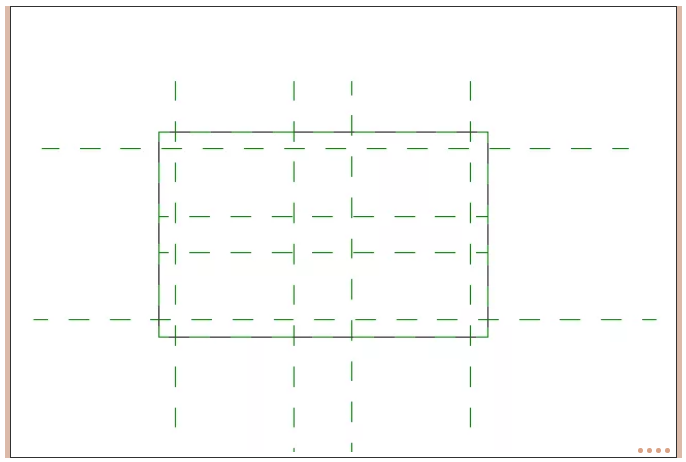
3、选中绘制的楼板,点击形状编辑面板中的添加分割线命令,绘制出分割线。分割线的焦点是可以修改高程的点。
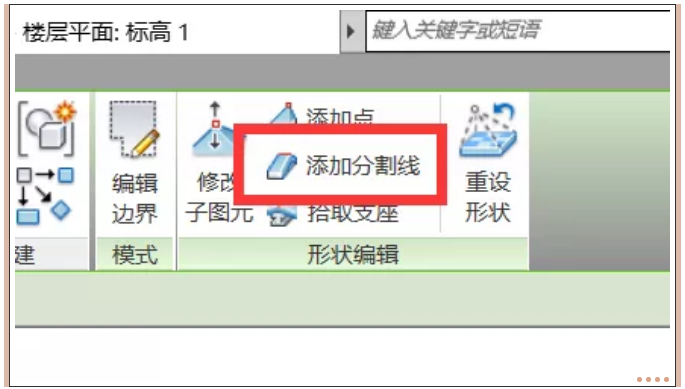
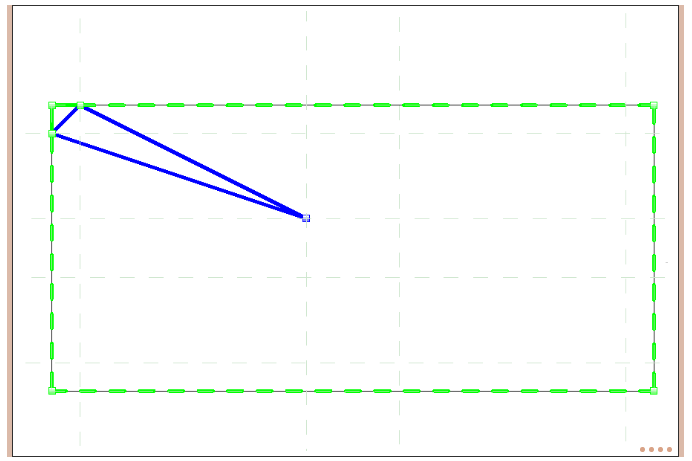
4、绘制完成分割线后,点击需要改高程的点,修改高程。
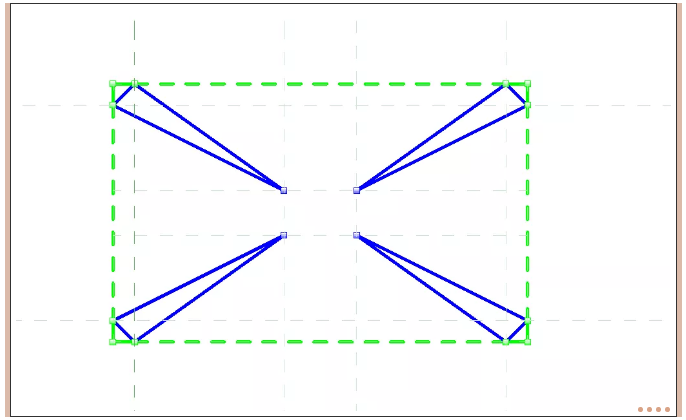
5、成果图。
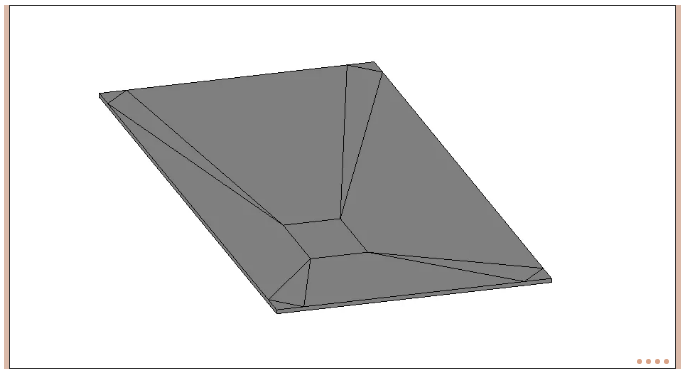
转载请注明来源本文地址:https://www.tuituisoft/blog/8484.html
Revit中如何创建漏斗形的楼板
1、通过楼板命令绘制一个楼板。
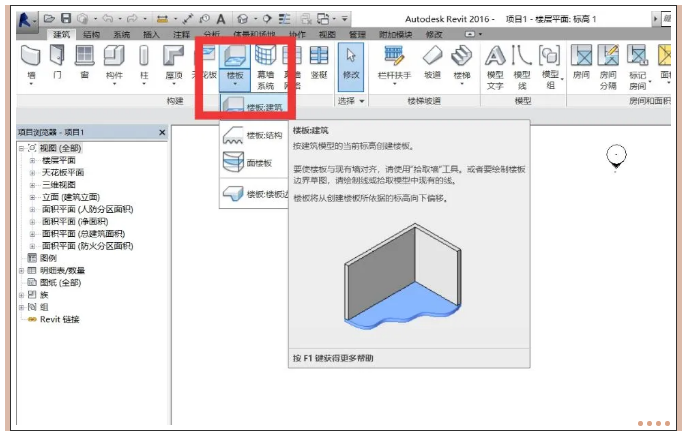
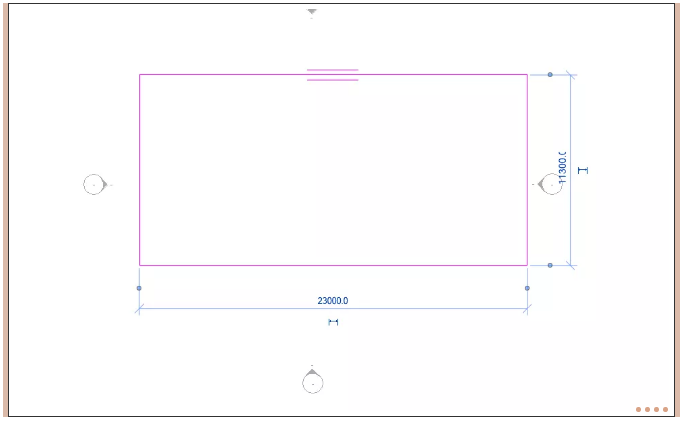
2、通过参照平面命令定位出控制高程的点所在位置。
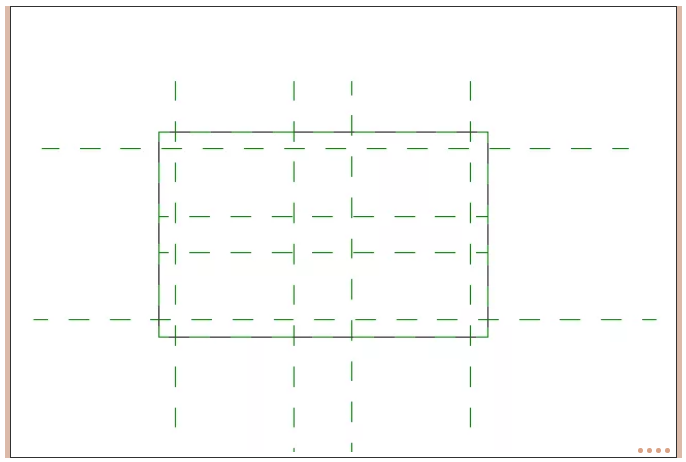
3、选中绘制的楼板,点击形状编辑面板中的添加分割线命令,绘制出分割线。分割线的焦点是可以修改高程的点。
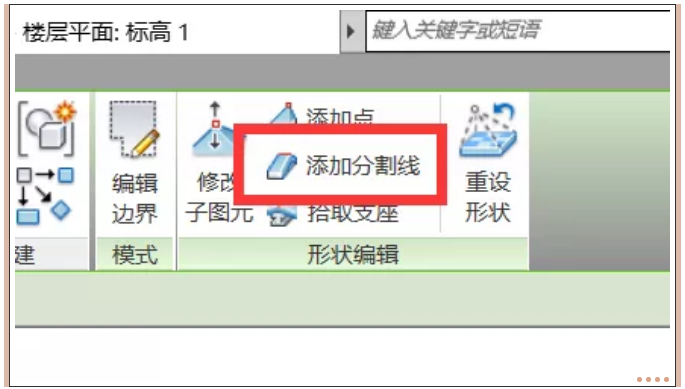
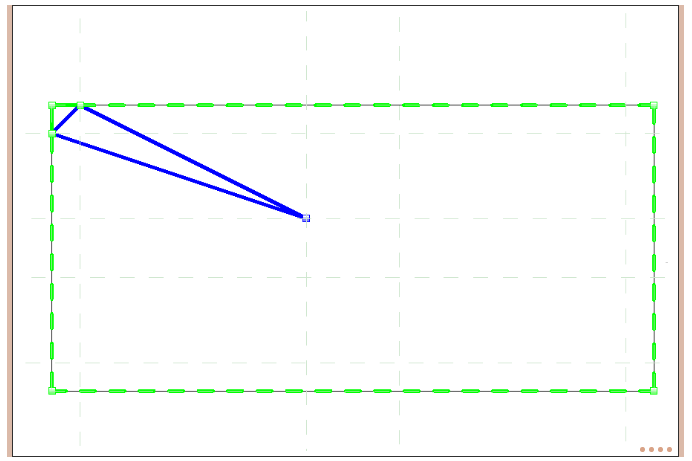
4、绘制完成分割线后,点击需要改高程的点,修改高程。
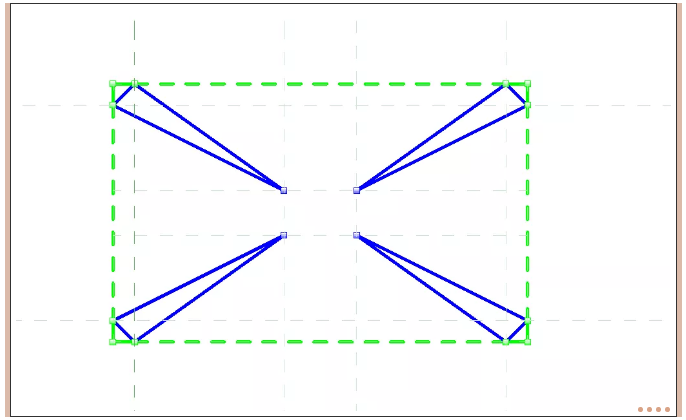
5、成果图。
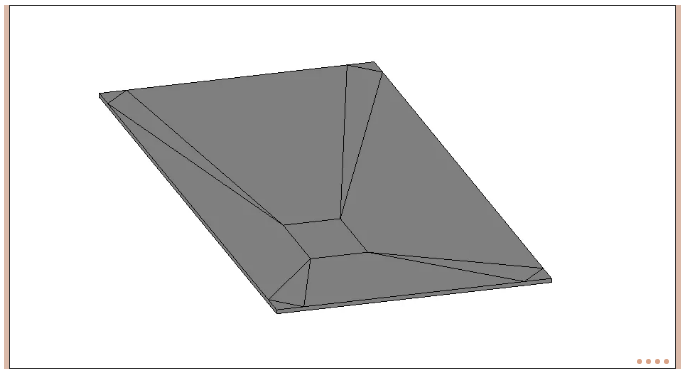
转载请注明来源本文地址:https://www.tuituisoft/blog/8484.html